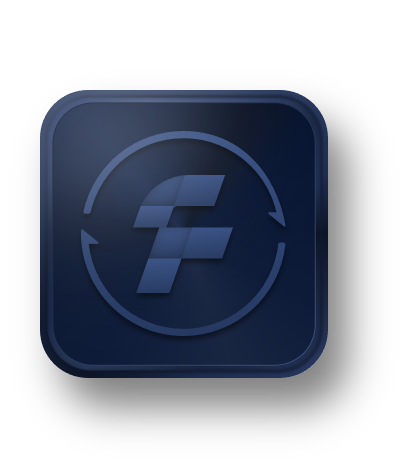AOMEI FoneBackup
El mejor software gratuito de transferencia y respaldo de WhatsApp para iPhone
- Un clic para transferir WhatsApp de iPhone a iPhone sin perder datos.
- Realice fácilmente una copia de seguridad de WhatsApp/WA Business en iPhone a PC sin iCloud.
- Exportar chats de WhatsApp/WhatsApp, stickers, fotos, vídeos, etc.
- Compatible con todas las versiones de iOS, incluida la última versión iOS 18.
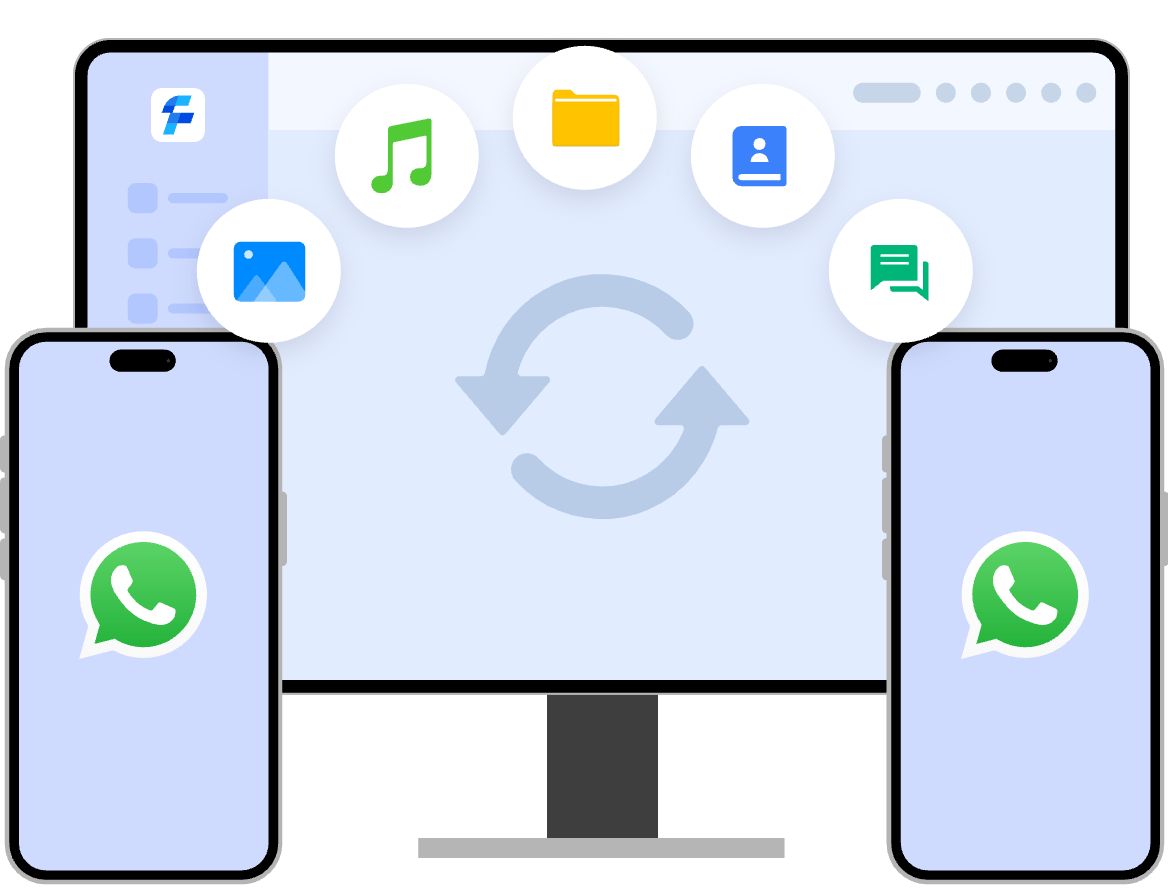










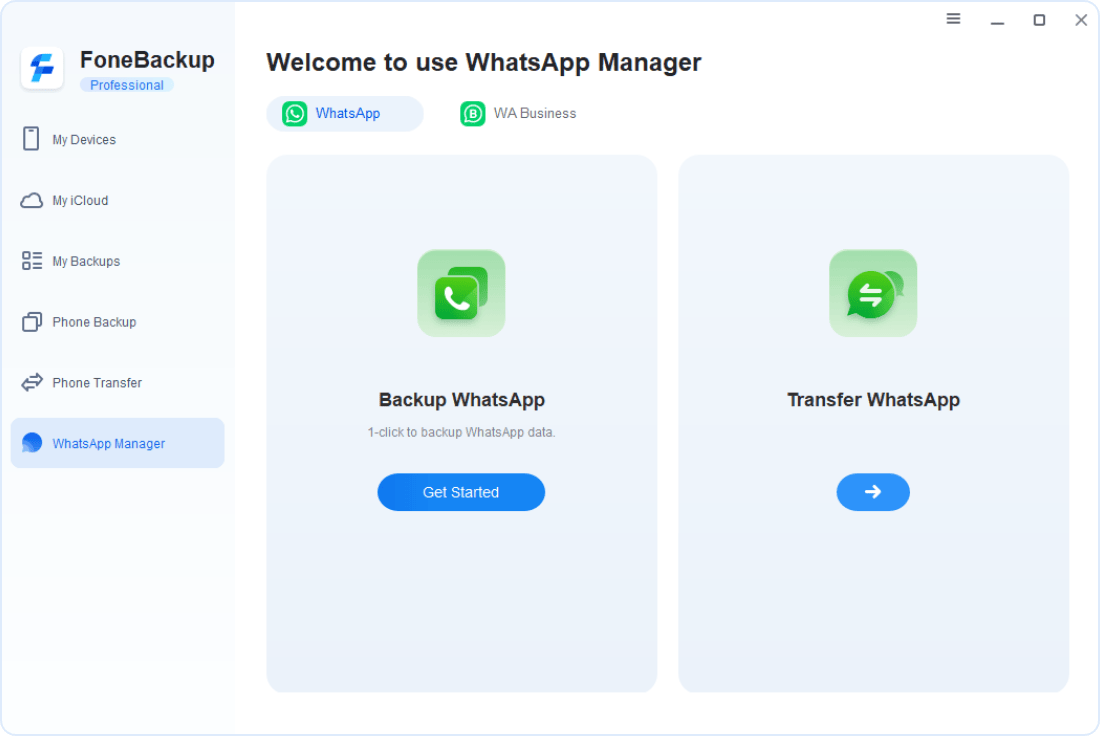
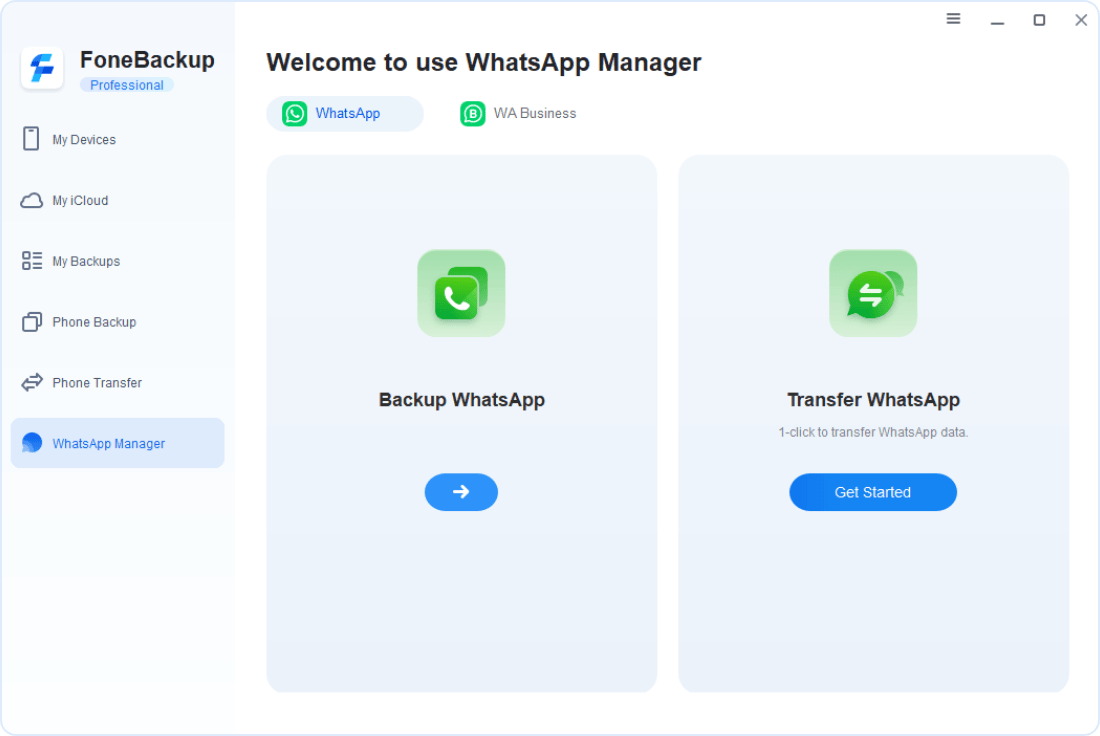
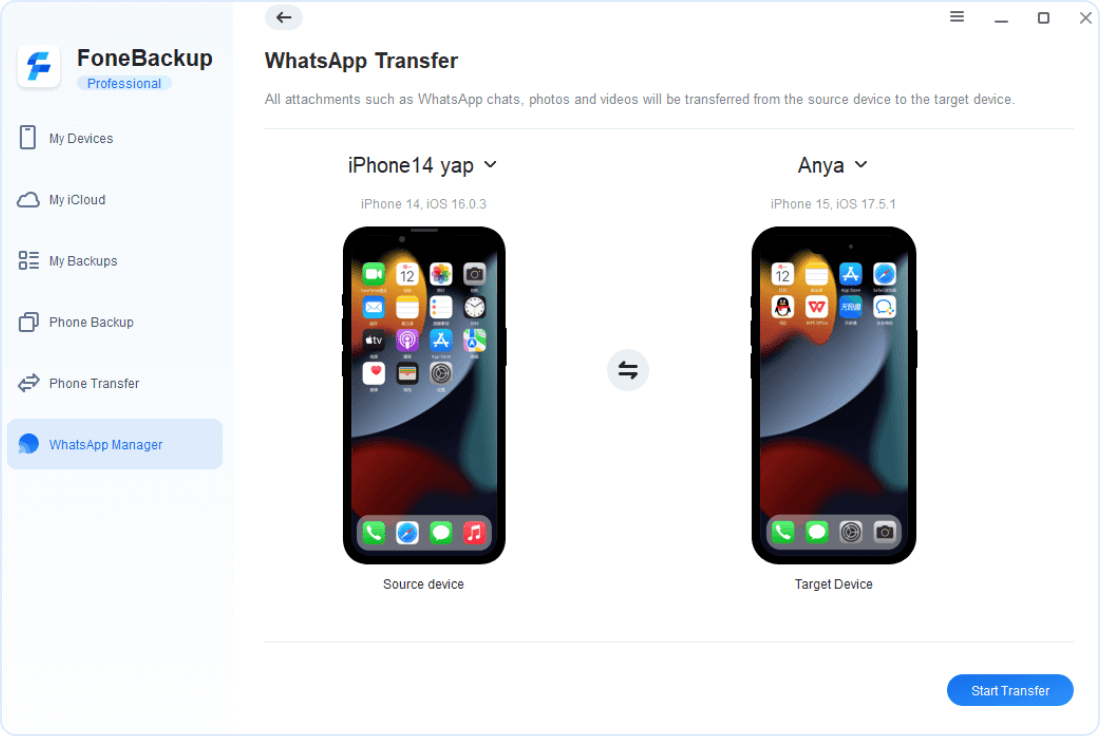




 AOMEI FoneBackup
AOMEI FoneBackup